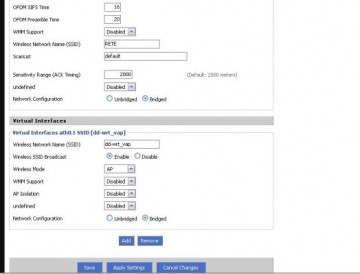Come promesso ecco una mini guida su come trasformare la Fonera in un Repeater. Per prima cosa colleghiamoci all’indirizzo IP locale del dispositivo mediante browser (ad esempio 192.168.1.1). Entriamo nella sezione “Setup” inserendo come nome utente “root” e come password “admin”. Fatto ciò modifichiamo i seguenti parametri:
1) Sotto “Wan Connection Type” nella sezione “STP” selezioniamo “Disable”;
2) Sotto Network Address Server Settings (DHCP) nella sezione “DHCP Server” selezioniamo “Disable”;
3) Clickiamo su “Save” ed “Apply Settings” per rendere effettive le nuove impostazioni.
Entriamo adesso nella sezione “Status” e clickiamo su “Wireless”. In basso è posizionato il pulsante “Site Survey”; clickiamoci sopra e selezioniamo (premendo su “Join”) l’SSID della nostra rete (il cui segnale verrà ripetuto ed amplificato dalla Fonera). Dopo pochi istanti ci apparirà la dicitura Successfully joined the following network as a client: “Nome della rete che abbiamo precedentemente selezionato”.
Adesso verremo automaticamente reindirizzati nella pagina “Wireless” -> “Basic Settings”, dove su “Regulatory Domain” sceglierevo ovviamente “Italy” e su “Wireless Mode” selezioneremo “Client Bridge”. Andiamo in fondo alla stessa pagina, nella sezione “Virtual Interfaces” e clickiamo su “Add”. In tal modo creeremo un’interfaccia virtuale (ath0.1), che ci permeterà di connetterci direttamente alla Fonera, la quale sta già amplificando il segnale della nostra rete wireless.
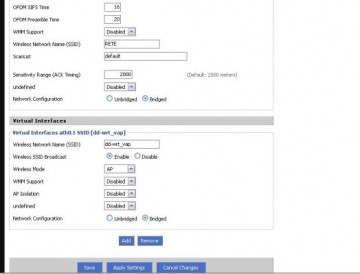
Bene, fatto ciò clickiamo nuovamente su “Save” ed “Apply Settings” ed a salvataggio della configurazione avvenuta accediamo alla sezione “Wireless Security” e scegliamo per l’interfaccia ath0 (cioè quella che ha aggangiato il segnale della nostra rete per amplificarlo) lo stesso metodo di autenticazione utilizzato per il nostro Router Wireless o il nostro Access Point. Per intenderci, se nel Router Wireless o AP viene utilizzata la wpa-psk con algoritmo di cifratura AES e WPA Shared Key “ciao”, l’interfaccia ath0 dovrà essere configurata in modo tale che usi anch’essa la wpa-psk con algoritmo di cifratura AES e WPA Shared Key “ciao”. Bene, adesso non ci resta che rendere sicura la connessione alla nostra Fonera. Per fare ciò basta andare nella sezione ath0.1 e scegliere metodo di autenticazione e password, in modo tale che non possano avvenire accessi non autorizzati alla nostra rete wi-fi (le opzioni disponibili sono: WPA Personal, WPA2 Personal, WPA2 Personal Mixed, RADIUS, WEP ed 802.1x).
Rendiamo effettive le nuove impostazioni (“Save” ed “Apply Settings”) e riavviamo la nostra Fonera (staccando il cavo di alimentazione per qualche secondo). A Fonera nuovamente operativa (ci mette circa 3-4 minuti ad evviarsi), dopo esserci collegati alla stessa (l’SSID di riferimento è ovviamente quello dell’interfaccia virtuale ath0.1) possiamo vedere che nella pagina principale, appena connessi all’interfaccia web di configurazione, sono presenti sia il MAC Address del Router Wireless (o AP) che quello della scheda wi-fi del nostro PC. Bene, la configurazione è terminata, non ci resta che goderci il nostro piccolo, ma utilissimo, ripetitore 🙂
Reposta per primo quest’articolo